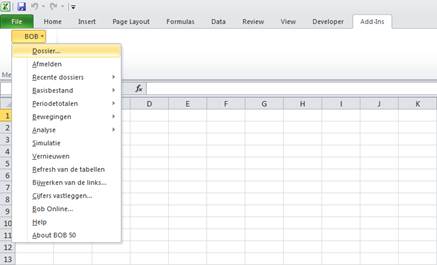
Expert's corner - 11
Als gebruiker van Sage BOB 50 bent u natuurlijk op de hoogte van de uitgebreide selectie van (personaliseerbare) rapporten die dit pakket biedt. Wist u echter al dat de rapportering en verwerking van uw gegevens niet beperkt hoeft te blijven tot deze rapporten? Sage BOB 50 gaat nog een stap verder: via BOB-ole is het mogelijk om vrijwel alle gegevens uit uw boekhoudkundige dossiers op te nemen in Microsoft Excel, om deze vervolgens te verwerken via de uitgebreide mogelijkheden van het pakket en aan te passen aan uw wensen. Zo kunt u onder meer:
• snel en eenvoudig een overzicht van bepaalde specifieke gegevens uit een dossier tonen aan een klant;
• een aantal complexe berekeningen of analyses uitvoeren op de gegevens van een dossier;
• de gegevens uit uw dossier in een bepaalde lay-out tonen tijdens een presentatie;
• …
BOB-ole biedt twee werkwijzen om al deze taken uit te voeren:
1. Verwerking via voorgeprogrammeerde rapporten
2. Verwerking via de functies van BOB-ole
Van zodra BOB-ole is geïnstalleerd, zal een extra menupunt zichtbaar zijn in Microsoft Excel. Via dit menupunt kunt u snel en eenvoudig een selectie maken uit een aantal standaardrapporten. Deze standaardrapporten kunnen via enkele muisklikken worden aangepast, waarna de gegevens volledig automatisch in uw Microsoft Excel werkblad zullen verschijnen. Uiteraard kunt u hierna nog steeds alle beschikbare functies uit Microsoft Excel toepassen op de zonet verkregen gegevens.
Deze werkwijze wordt hieronder aan de hand van een voorbeeld verder uiteengezet.
In het voorbeeld wordt een rapport opgemaakt dat de totalen voor Debet en Credit weergeeft voor elke algemene rekening, samen met het Saldo. Een bijkomende moeilijkheid is dat dit rapport in een tweetalige presentatie zal worden gebruikt, dus de omschrijvingen van de rekeningen dienen zowel in het Nederlands als in het Frans aanwezig te zijn.
1. In de eerste stap moet het boekhoudkundig dossier worden ingesteld van waaruit de gegevens zullen worden opgehaald. Dit gebeurt eenvoudig via het menupunt Dossier van BOB-ole, waardoor een keuzescherm zal worden geopend.
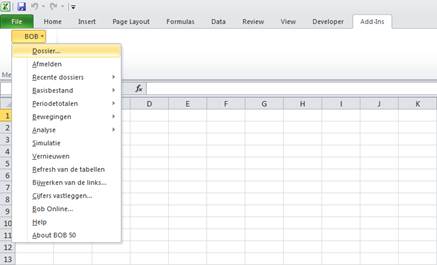
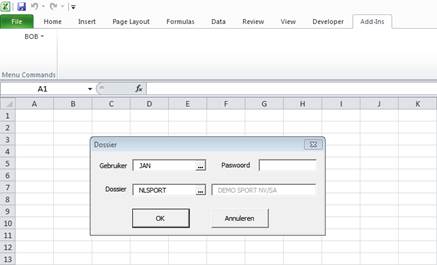
2. Van zodra het dossier werd ingesteld, kan een standaardrapport worden opgemaakt via het menu. In het voorbeeld wordt gekozen voor Algemene rekening onder het menupunt Periodetotalen.
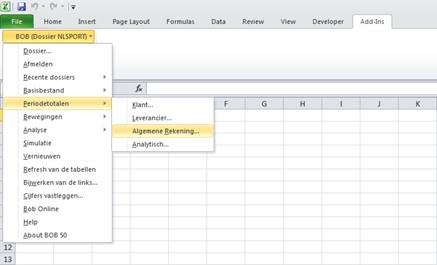
3. In het scherm dat vervolgens verschijnt, wordt onder het tabblad Selectie de gewenste periode gekozen. In dit geval is dit de periode 01/2011.
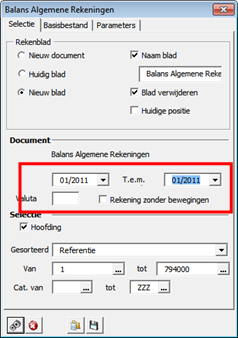
Tip: Dit scherm laat bijkomende selectie en personalisering van de gegevens en van het rapport toe. Voor het voorbeeld is dit niet van belang, maar de werkwijze hiervoor vindt u in de Praktische handleiding BOB-ole die beschikbaar is op het Online Help Center.
4. Naast het tabblad Selectie zijn ook vaak tabbladen aanwezig die kunnen worden gebruikt om bijkomende informatie te laten weergeven, zoals het tabblad Basisbestand. Een klik hierop toont een lijst met bijkomende velden die kunnen worden opgehaald.
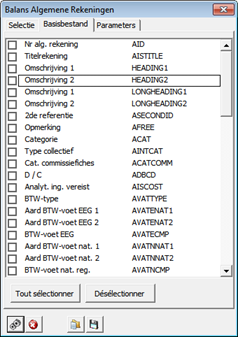
5. Om de Franstalige omschrijving van de algemene rekeningen weer te geven in het rapport, dient hier het vak naast Omschrijving 2 te worden aangevinkt.
Opgelet: De inhoud van Omschrijving 2 hangt af van de instellingen van uw dossier. In het huidige voorbeeld, waar we het dossier NLSPORT gebruiken, bevat Omschrijving 2 van de rekeningfiches de Franstalige omschrijving. Dit kan natuurlijk van dossier tot dossier verschillen.
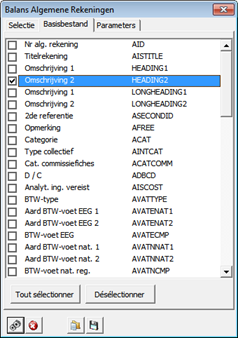
6. Ten slotte zal het gewenste rapport worden opgesteld via een klik op de knop  .
.
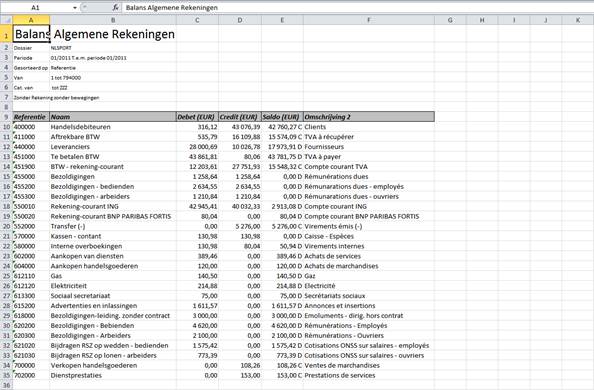
Van zodra het basisrapport is aangemaakt, kan dit worden verfijnd door gebruik te maken van de Microsoft Excel-functionaliteiten.
Voor de geavanceerde Microsoft Excel-gebruiker of voor wie rapportering op maat een must is, biedt BOB-ole nog een bijkomende mogelijkheid: BOB-ole voegt een groot aantal functies toe aan de standaardfuncties van Microsoft Excel, zodat u de gegevens kunt ophalen die noodzakelijk zijn voor uw rapport. Op deze manier kunt u een volledig gepersonaliseerd rapport opstellen, zoals onderstaand overzicht van kosten en opbrengsten:
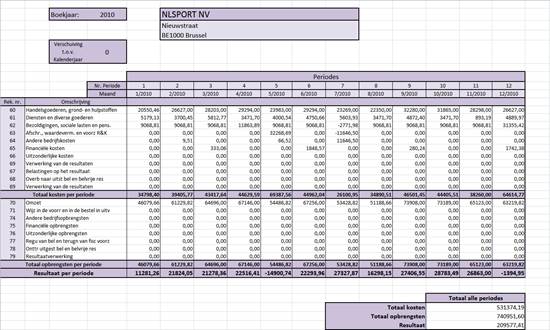
Ter illustratie wordt hieronder vereenvoudigd aangetoond hoe de gegevens in deze tabel kunnen worden opgevraagd en weergegeven, zodat u hiervan gebruik kunt maken bij al uw gepersonaliseerde rapporten.
Opgelet: Om de stappen in dit voorbeeld te volgen, is een bepaalde kennis van Microsoft Excel vereist. De standaardfunctionaliteiten van dit pakket worden niet in detail uitgelegd.
1. In de eerste stap moet het boekhoudkundig dossier worden ingesteld van waaruit de gegevens zullen worden opgehaald. Dit gebeurt eenvoudig via het menupunt Dossier van BOB-ole, waardoor een keuzescherm zal worden geopend.
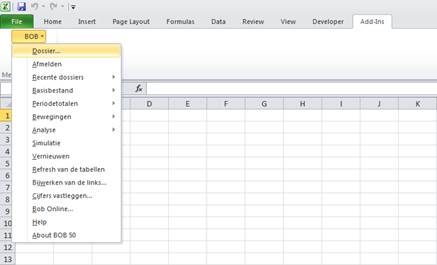
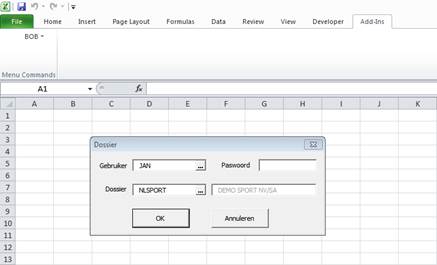
2. Vervolgens wordt een basistabel aangemaakt in Microsoft Excel met de gewenste lay-out en de gevraagde informatie.
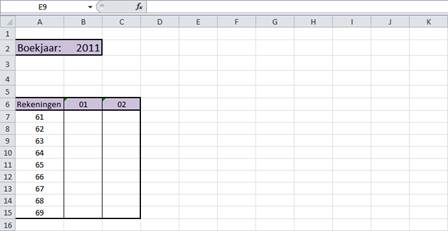
3. Door middel van de BOB-ole-functie AccountBalance kunnen de gewenste gegevens in de tabel worden geplaatst. Deze functie dient eerst op de gebruikelijke manier in de cel te worden ingevoerd.
Tip: Voor meer informatie rond een bepaalde BOB-ole-functie of voor meer informatie rond de parameters voor een dergelijke functie, kunt u steeds de Praktische handleiding BOB-ole raadplegen die beschikbaar is op het Online Help Center.
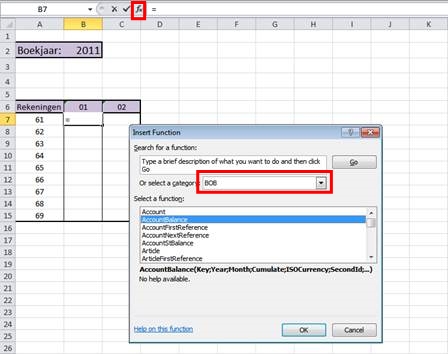
Tip: Een categorie BOB werd voorzien zodat alle specifieke functies van BOB-ole gemakkelijk kunnen worden teruggevonden.
4. Nu kunnen de parameters voor de functie AccountBalance worden opgegeven. Hiervoor wordt verwezen naar de cellen in het werkblad die de gepaste informatie bevatten.
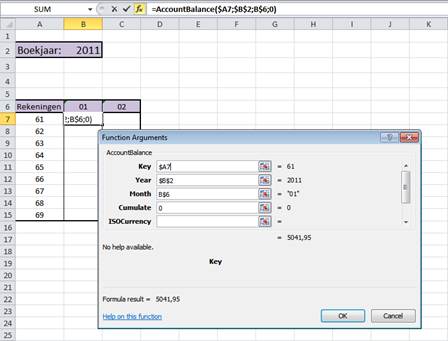
5. Na een klik op de knop  verschijnt de juiste waarde in de gewenste cel van de tabel.
verschijnt de juiste waarde in de gewenste cel van de tabel.
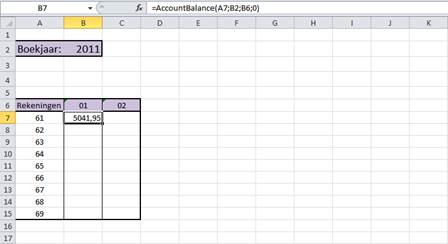
6. De formule kan nu worden doorgetrokken naar alle andere cellen uit de tabel (door te slepen met de muis).
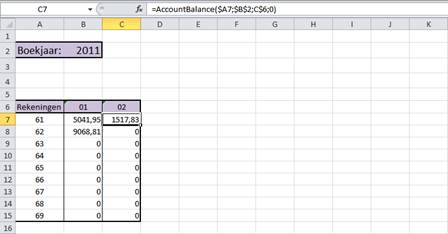
7. Ten slotte kan de som van de waardes uit de kolommen worden toegevoegd door gebruik te maken van de standaardfunctie die Microsoft Excel hiervoor voorziet.
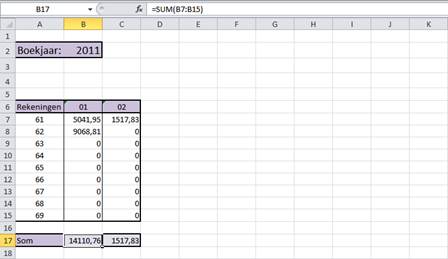
Door bovenstaande stappen te herhalen kunt u snel en eenvoudig een overzicht verkrijgen zoals dit werd getoond tijdens de inleiding van dit deel.